![]()
4.自動編集機能
「自動編集」を使って,複数の問題からオリジナルのテスト問題を作ってみます。
STEP ONE
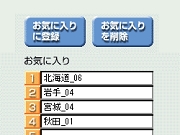
任意の条件で検索を行い,検索結果の中から問題を選択して「お気に入りに登録」ボタンを押すことで,「お気に入り」欄に登録されます。
一度お気に入りに登録された問題は,選択してWordボタンで開いたりする事もできます。
また,お気に入りから外したい場合は,外したい問題をクリックした後,「お気に入りから削除」ボタン,またはDeleteキーを押していただくと一覧から削除できます。
STEP TWO
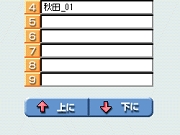
自動編集機能を使うと,お気に入り欄に登録された順番に問題が並び,大問番号も振り替えられます。
いろいろな条件で検索を行い,気に入った問題をお気に入りに登録しておきます。最後の段階で必要なもの以外を削除して,お気に入り欄の下にある「上へ」「下へ」ボタンを使って問題の順番を変更します。
具体的には,お気に入り欄の順番を変更したい問題をクリックして選択し,「上へ」ボタンを押せば1つ上の問題と順番が入れ替わります。逆に,「下へ」ボタンを押せば1つ下の問題と順番が入れ替わります。
ここまでで,準備は完了です。
STEP THREE
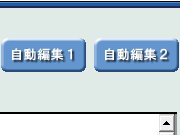
STEP TWOで準備ができましたら,「自動編集1」もしくは「自動編集2」ボタンを押します。Wordが起動し,若干の時間を置いて,自動編集されたWordファイルが表示されます。
Wordファイルが表示される前に連続してボタンを押さないようにして下さい。
「自動編集1」は問題,解答欄,解答,解説が順番にまとめて編集されます。
「自動編集2」は問題の各大問の後に解答欄がそれぞれ配置され,問題,解答,解説がまとめて編集されます。
STEP FOUR

開いたWordファイルをご確認下さい。
「自動編集1」では問題,解答欄、解答,解説の順に並び,「自動編集2」では問題の各大問の後に解答欄がそれぞれ配置され,問題,解答,解説が順に並んでいると思います(英語,国語でリスニングがある場合はリスニング台本が解説の後につきます)。
一通り確認した上で問題がなければ,問題の改編や保存,印刷などを行います。
もし,問題の順番を変更したり,問題の削除,追加をする場合は,一度Wordを終了してから高校入試問題工房に戻り,お気に入りを編集した上で自動編集を行って下さい。
STEP FIVE

自動編集された結果,図版がページの境目に位置してしまうと,正しく表示されない場合があります。そのような時は,Word上で手を入れて直します。
基本的には,
1.図版をマウスでドラッグして位置を変える。
2.改行を入れる。
3.改ページを行って大問の位置をずらす。
4.お気に入り欄で大問番号の順序を入れ替え,再度自動編集を行う。
などして対応します。
Word2002(Office XP)環境で,Manavi 高校入試問題工房 2003の国語の自動編集を行いますと,一部表記がおかしくなります。お手数ですが,5.トラブルの「Trouble 02」をご覧いただき,Word上で修正を行って下さい(Word98,2000ではこのトラブルは発生しません)。
